Une facture groupée est créée lorsqu’un/une acheteur·euse a déjà une facture en suspens et achète aux enchères un deuxième article ou plus en peu de temps.
Un envoi groupé permet à l’acheteur·euse de faire des économies sur les frais de port et d’expédition, et avec cette offre, le projet Plusvalue montre qu’elle est à l’écoute de ses clients·es et respectueuse de l’environnement. Les CGV de Ricardo n’obligent toutefois pas les vendeurs·euses professionnels·les semblables au projet Pluvalue à réaliser des envois groupés.
Ces instructions dérivent d’un processus issu des instructions Facture et confirmation de vente. Par conséquent, les étapes à suivre sont la gestion d’un e-mail d’information Ricardo, la vente d’articles dans l’application Plusvalue et la création d’une facture dans la comptabilité.
Article saisi dans l’application Plusvalue
Toutes les informations relatives au nouvel article sont disponibles dansl’application Plusvalue :
- Le prix de vente est saisi dans l’application Plusvalue
- L’acheteur·euse est associé·e à l’article acheté aux enchères
- Liste d’historique cochée jusqu’à la case « Prix de vente / client·e »
L’acheteur·euse a une facture en attente de paiement
Chaque vente d’article est intégrée à une facture. Par conséquent, il faut vérifier➊ à chaque fois si une facture en attente de paiement (postes ouverts) existe déjà. Un clic➋ sur la facture permet d’y accéder.
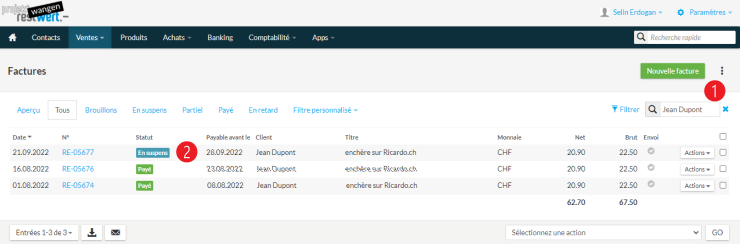
Déterminer le poids total des articles
En ce qui concerne le futur colis, il est intéressant de savoir si les frais d’expédition comptabilisés jusqu’à présent sont toujours corrects. Plusieurs articles dans un même colis peuvent entraîner une modification des frais d’expédition. Les étapes de travail suivantes sont donc nécessaires :
- Obtenir la (les) confirmation(s) de vente (classer les justificatifs par ordre croissant)
- Cocher la case « Facture groupée » sur les confirmations de vente précédentes
- Additionner le poids de tous les articles (selon les indications de l’application Plusvalue)
- Noter le poids total
Modifier à nouveau la facture
Il faut remettre la facture en attente de paiement au statut de « Brouillon » (marquage gris) pour y ajouter d’autres articles. Cette opération se fait via le menu Actions de statut, Modifier à nouveau la facture➊.
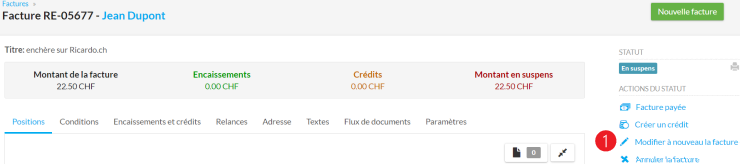
Ajouter un poste standard
Le nouvel article est ajouté à la facture en attente de paiement, qui est de nouveau au statut de Brouillon (marquage grisé). À cette fin, un poste standard supplémentaire est ajouté à la facture. Cette procédure est déjà connue car elle est employée dans la création d’une nouvelle facture. Une fois le poste standard enregistré, bexio actualise automatiquement la facture. La facture a le statut « Brouillon » (marquage grisé).
Vérifier/modifier le port et l’emballage
En fonction du poids total, la facture en attente de paiement doit être complétée par une catégorie de frais de port plus élevée. Contrôler :
- La facture n’a pas de frais d’envoi
Le/la client·e vient chercher les articles
La facture ne subit aucune modification - Le poids total ne dépasse pas la catégorie de frais de port
Les frais de port ne sont pas modifiés - Poids total supérieur à la catégorie de frais de port
La facture doit être modifiée.
Retirer le poste avec le symbole Suppression➊
Ajouter des frais de port plus élevés, comme sous « Créer une nouvelle facture »
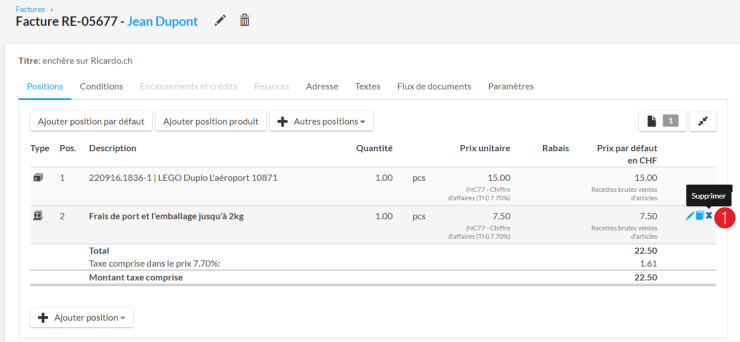
Une fois le poste du produit enregistré, bexio actualise automatiquement la facture. La facture a le statut « Brouillon » (marquage grisé).
Modifier les conditions de paiement
En raison des achats multiples, éventuellement répartis sur plusieurs jours, le délai de paiement s’allonge en permanence. Pour que l’acheteur·se ait toujours huit jours pour régler sa facture, le délai de paiement s’étend toujours à la date du dernier article acheté aux enchères (date de l’e-mail d’information Ricardo). Les rappels automatiques s’actualisent sans qu’il ne soit nécessaire de faire quoi que ce soit.
La modification des conditions de paiement permet d’éviter l’envoi anticipé d’une relance à l’acheteur·se. Les instructions Relances fournissent de plus amples informations à ce sujet.
Les étapes suivantes sont nécessaires :
- Ouvrir l’onglet Conditions➊
- Le champ « Date » indique quand le premier article a été acheté aux enchères
- Ouvrir le champ « Payable jusqu’au »
- Compter huit jours à partir de la date du jour➋
- Appuyer sur Enregistrer les données➌
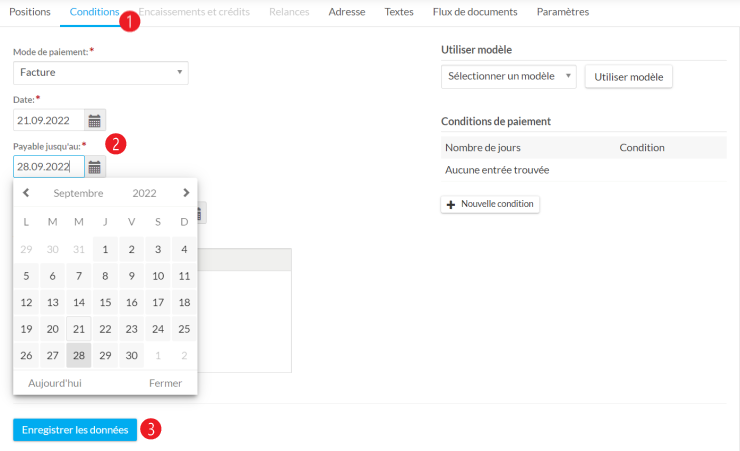
Confirmation de vente
L’article nouvellement acheté aux enchères est également documenté par une confirmation de vente. La production du justificatif se fait comme décrit dans les instructions Facture et confirmation de vente.
Comme cette confirmation de vente fait partie d’une facture groupée, le document est complété par les critères suivants :
- Ajouter une nouvelle confirmation de vente aux confirmations de vente précédentes
- Classer les justificatifs par ordre croissant (justificatif le plus récent en haut)
- Cocher Facture groupée➊ dans l’application Plusvalue.
- Inscrire le poids total➋ additionné de tous les articles de la facture groupée dans la nouvelle confirmation de vente (avec l’outil « Remplir et signer » de la fenêtre contextuelle de l’Adobe Acrobat Reader)
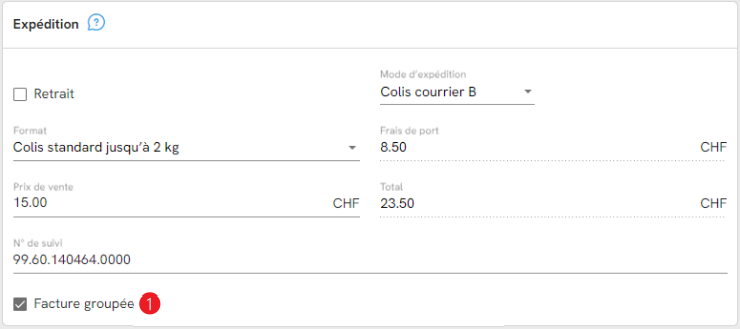
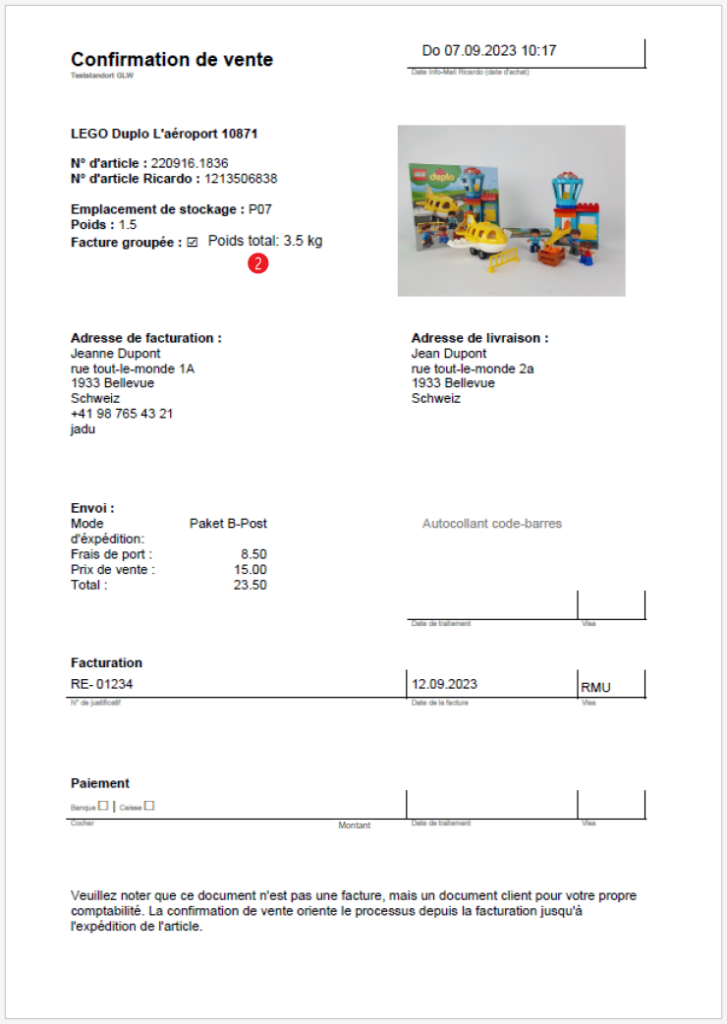
Finaliser la facture groupée
La clôture de la facture groupée s’effectue à partir de là, comme décrit dans les instructions Facture et confirmation de vente. Il reste encore deux étapes de processus à compléter :
- Finaliser la facture
- Clôture et archivage